萬盛學電腦網 >> 圖文處理 >> Photoshop教程 >> ps圖片處理 >> 超詳細的雙曲線精細磨皮教程
超詳細的雙曲線精細磨皮教程
超詳細的雙曲線精細磨皮教程
教程的磨皮方法操作起來可能有點復制,不過處理後的圖片細節分布均勻,效果也非常精細。大致過程:首先需要選擇精度好一點的素材圖片,再磨皮之前需要創建兩個曲線調整圖層,分別把圖片調亮和變暗,然後把曲線蒙版都填充黑色。為了便於觀察還可以添加兩個觀察圖層,都填充黑色,適當更改圖層混合模式。處理的時候只需要用白色畫筆變亮的曲線蒙版上把較暗的部分塗亮,在變暗的曲線蒙版上把較亮的部分塗暗即可。
原圖

最終效果

1、大原圖素材,建立“觀察器”。
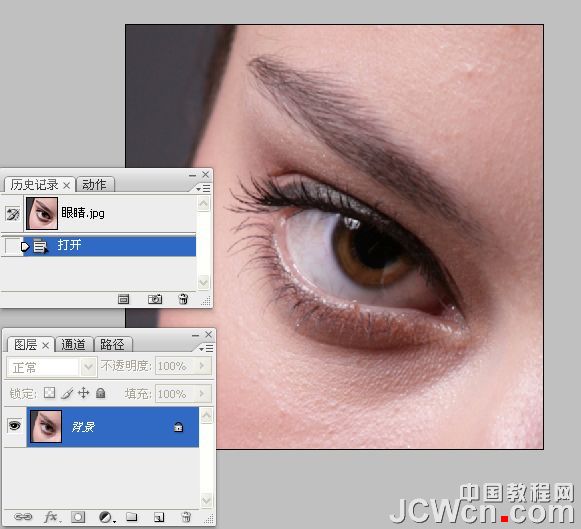
2、創建純色填充圖層,選擇黑色,效果如下圖。
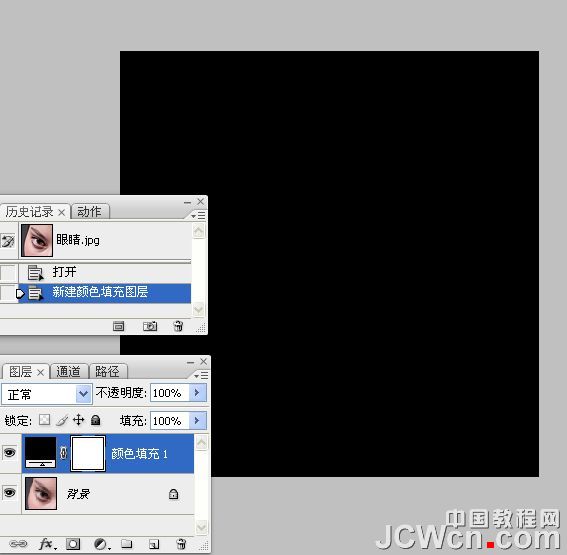
3、把圖層混合模式改為“顏色”。

4、把當前顏色填充圖層復制一層,如下圖。

5、把顏色填充圖層副本圖層混合模式改為“疊加”。
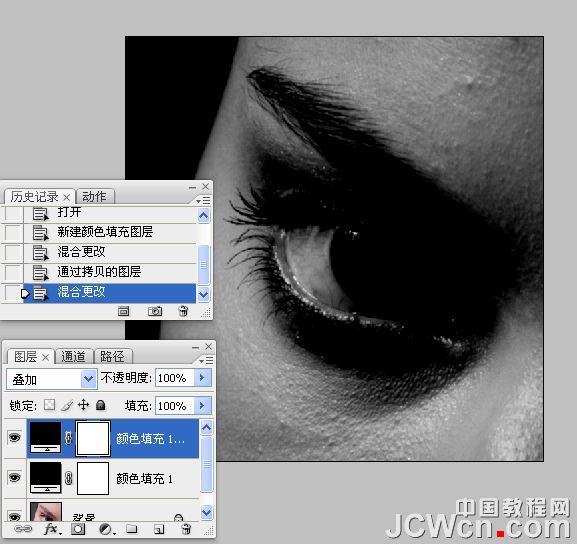
6、新建一個組,把兩個顏色填充調整圖層放入新建的組中,把組命名為“觀察器”。
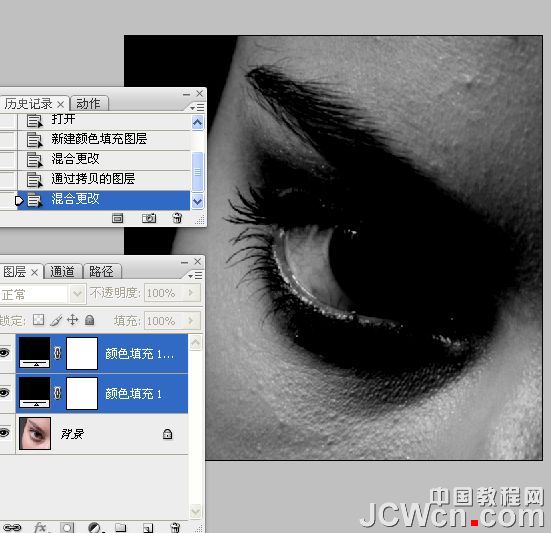
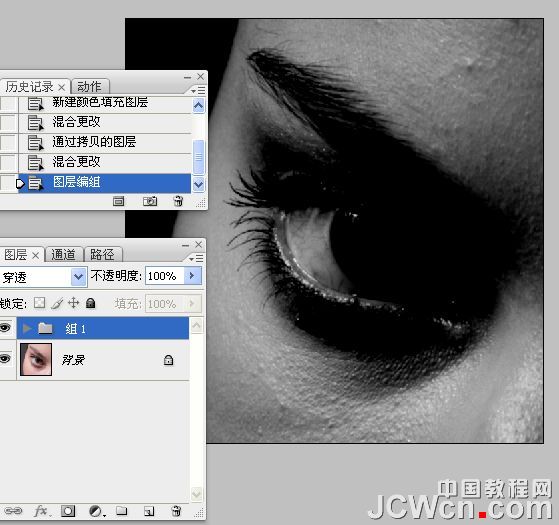
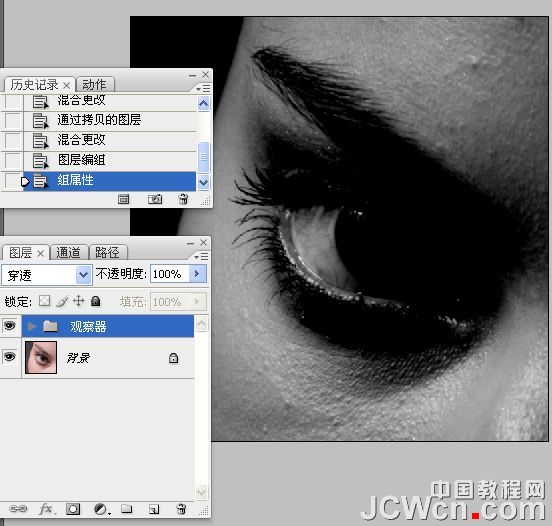
7、建立“暗調與高光”層。
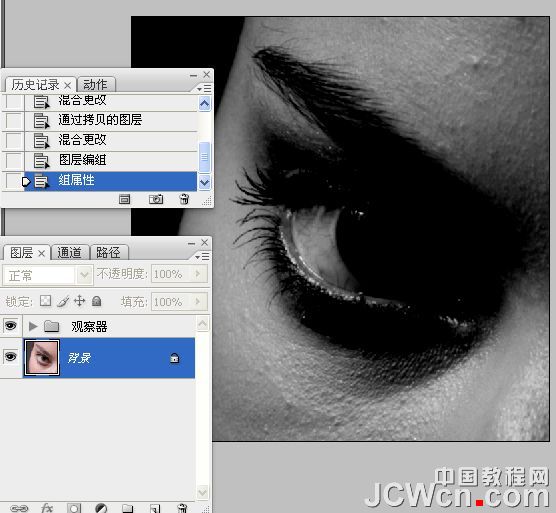
8、在“觀察器”組下面創建曲線調整圖層,適當把圖片調亮一點,如下圖。

9、再創建曲線調整圖層,稍微把圖片調暗一點,參數設置如下圖。
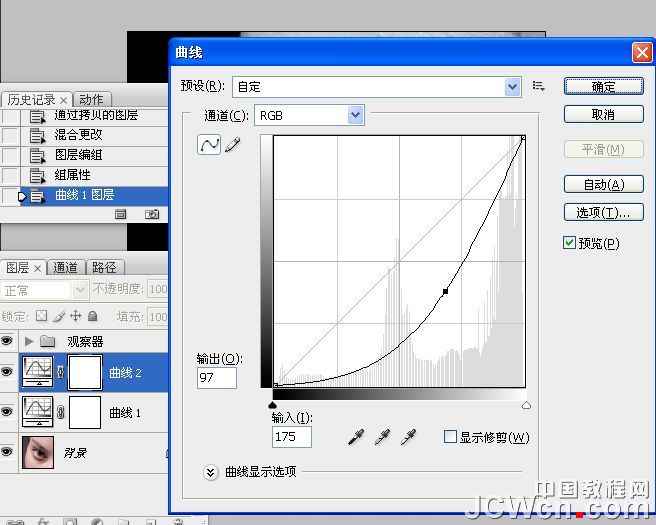
10、把兩個曲線調整圖層蒙版都填充黑色,效果如下圖。
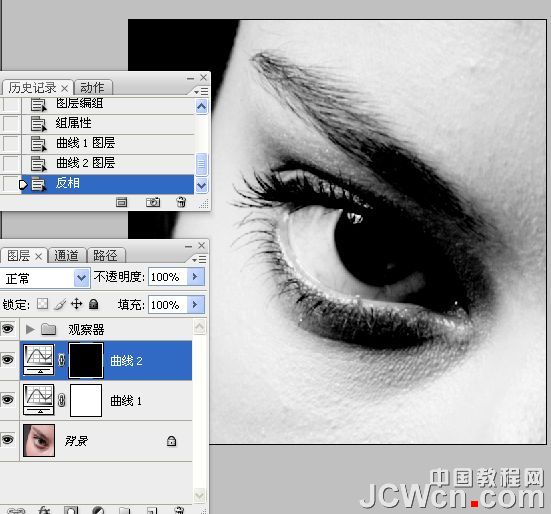
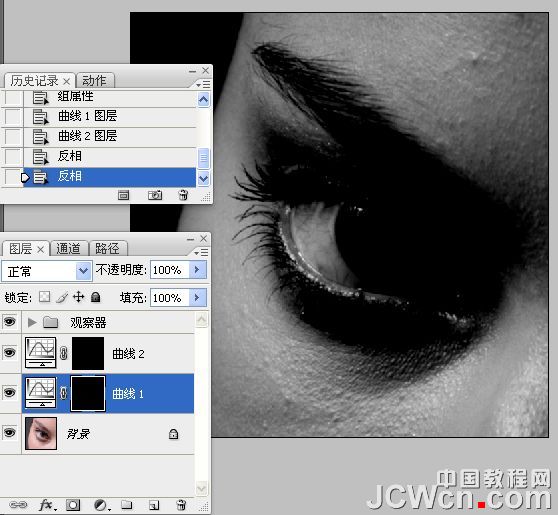
11、分別給曲線調整圖層命名,上面的命名為“暗”,下面的命名為“亮”,如下圖。

12、同上的方法把兩個曲線調整圖層放入新建的組裡面。
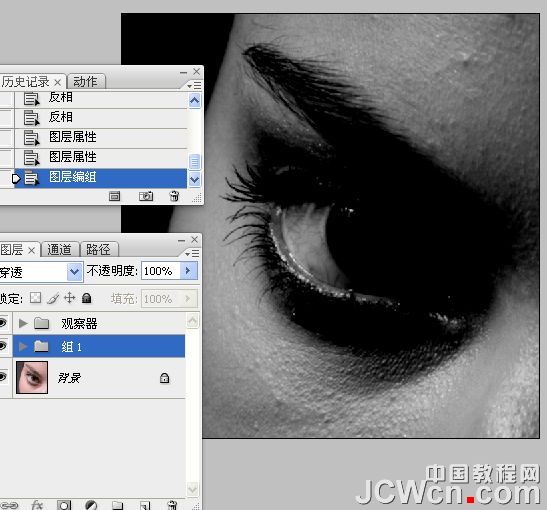
13、把組命名為“加深和減淡”,如下圖。

14、把背景圖層復制兩層,分別命名為“模糊”和“應用”如下圖。
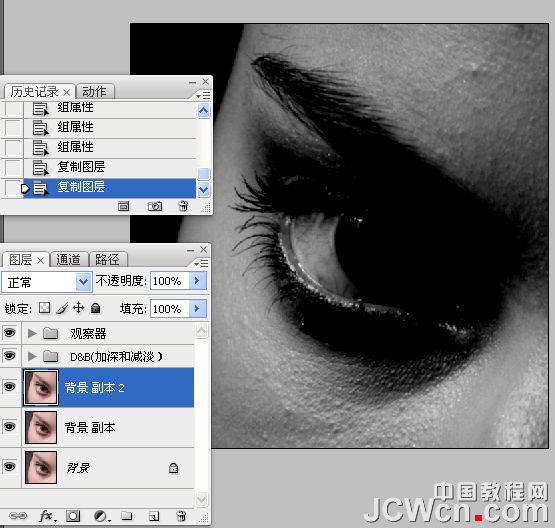

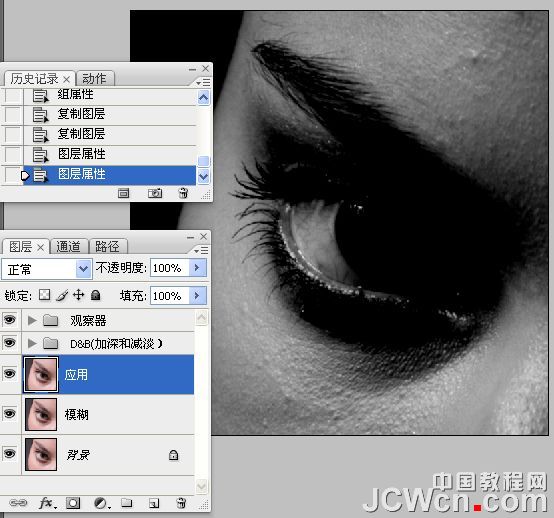
15、同上的方法編組和命名為“修污點”。
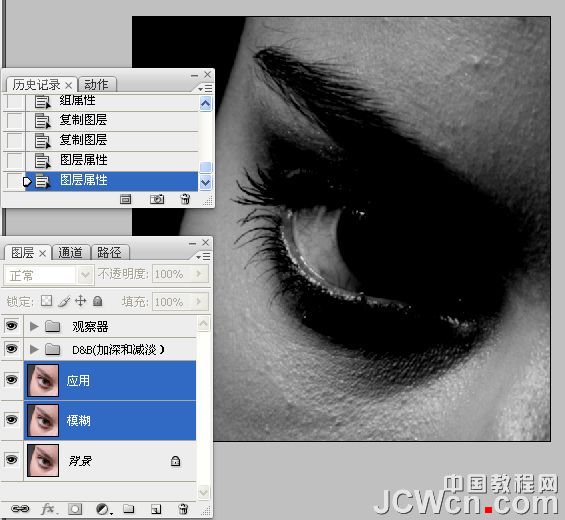
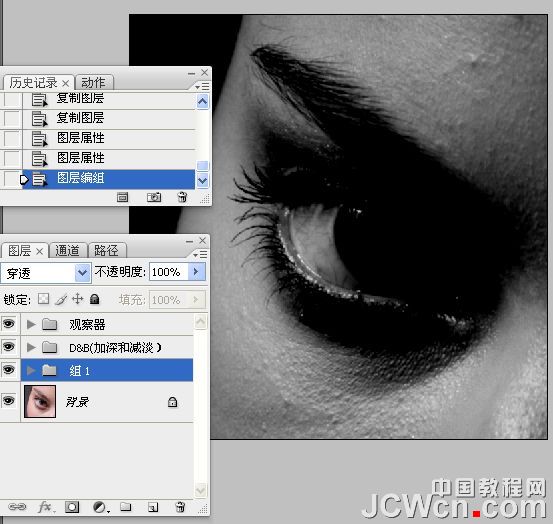
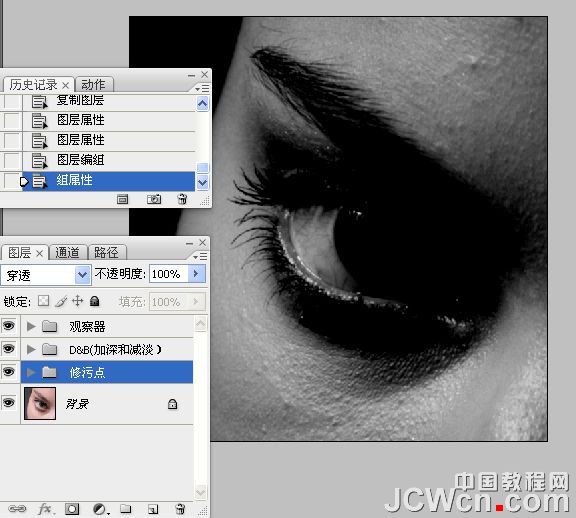
16、關閉“觀察器”圖層的眼睛。

17、選中模糊圖層,執行“高斯模糊”處理。
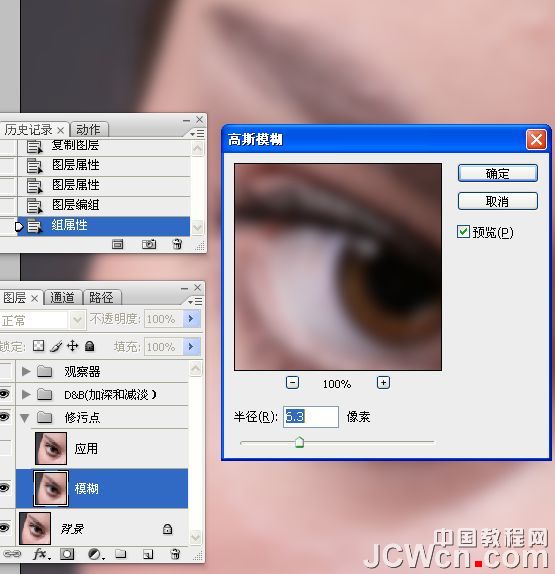
18、選中“應用圖層”,執行“應用圖像”命令。
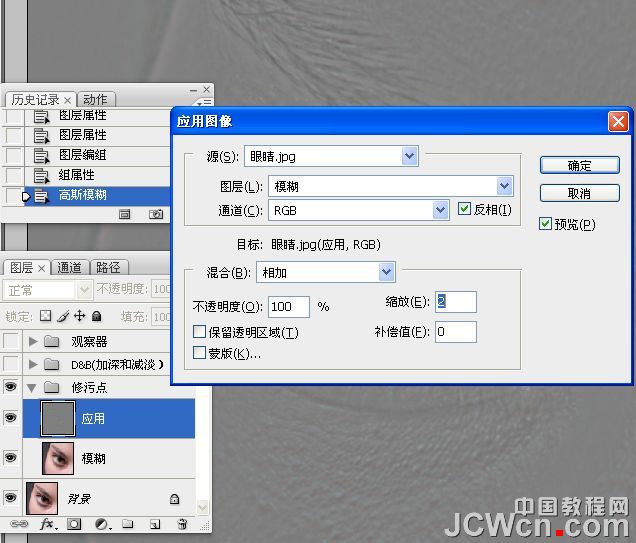
19、修改混合模式為“線性光”。

20、打開觀察器圖層。
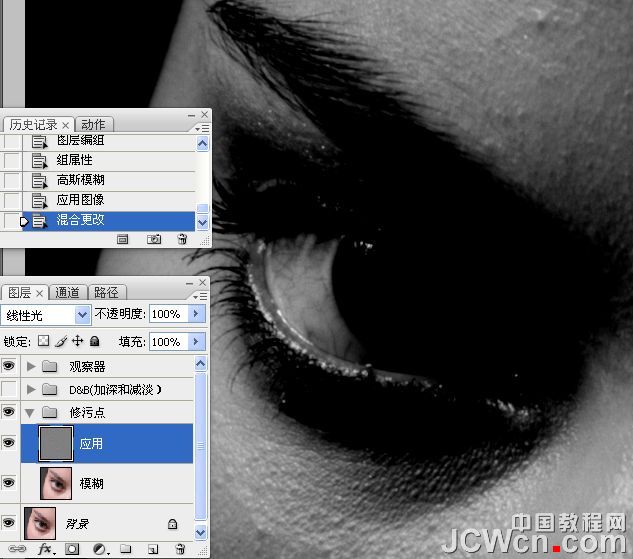
21、選中應用圖層,使用“修復畫筆工具”處理眼白的血絲。
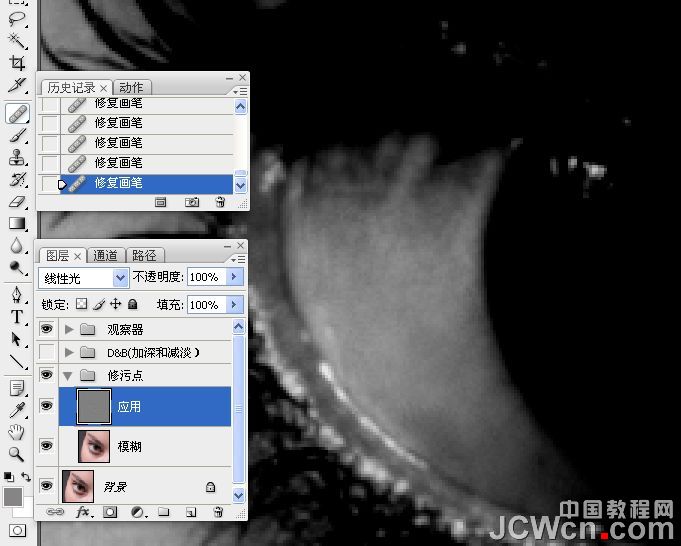
22、降低觀察器圖層的不透明度,選中應圖層,使用“修復畫筆工具”對右眼白進行處理。


23、增加“觀察器圖層”的不透明度,對皮膚污點進行處理。

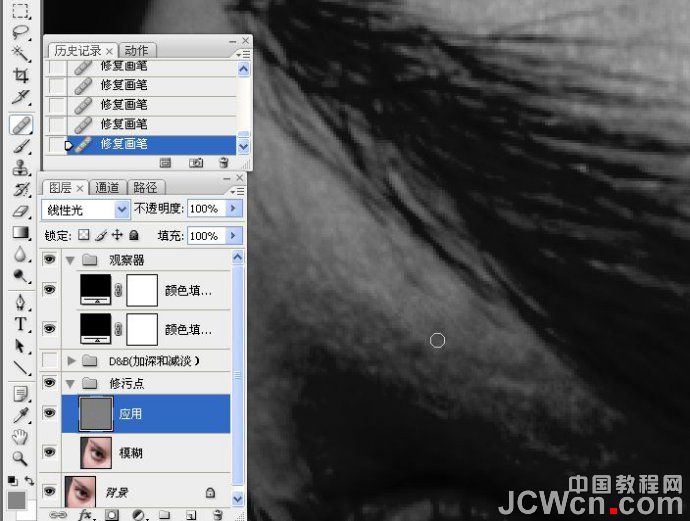

24、關閉“觀察器圖層”眼睛,使用“修復畫筆工具”對眼睛粉刺和皮膚進行處理。
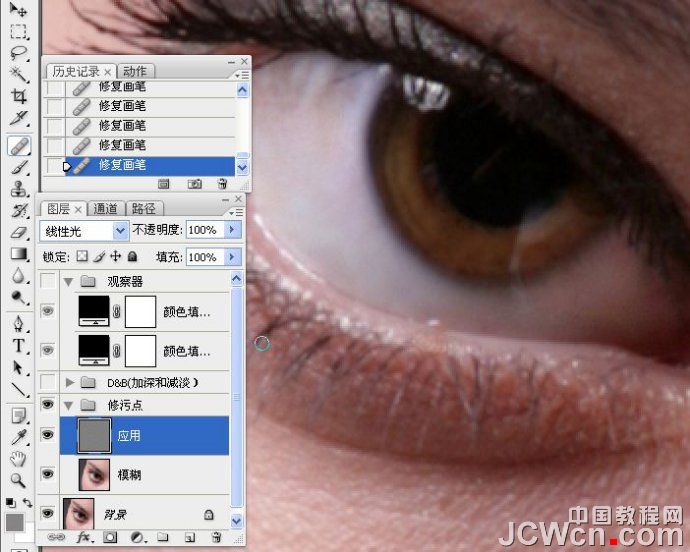
 25、增加觀察器的不透明度。
25、增加觀察器的不透明度。

26、新建一曲線調整圖層,增
- 上一頁:利用計算給失真的人物圖片美白及磨皮
- 下一頁:利用筆刷制作抽象的水墨人像效果
ps圖片處理排行
軟件知識推薦
相關文章
copyright © 萬盛學電腦網 all rights reserved



